Adobe FlashPlayer 28.0.0.137とそれ以前のバージョンに重大な脆弱性が有ります。この脆弱性が悪用されますと、ご使用のパソコンを攻撃者に乗取られる恐れがあります。との事なので、自動アップデートを待たずに、ご自身でアップデートを行ってみましょう。
広告
[adsense]
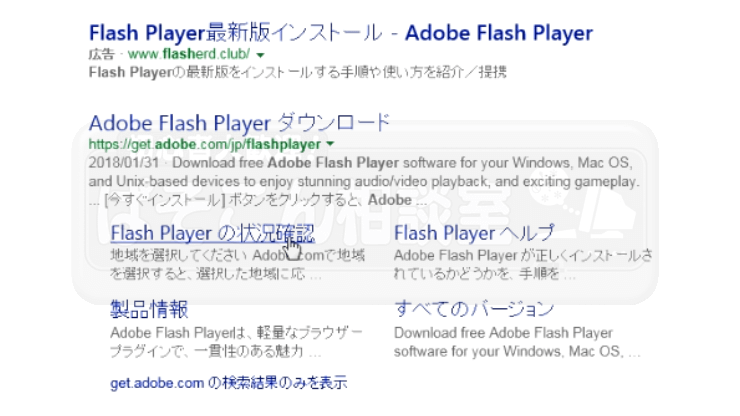
では InternetExplore を開いて、検索を行いましょう。「adobe flash」と入力する途中で候補が出てきますので、”Adobe Flash Player” を選択して下さい。検索結果ページに “Flash Player の状況確認” が表示されていると思いますので、クリックします。
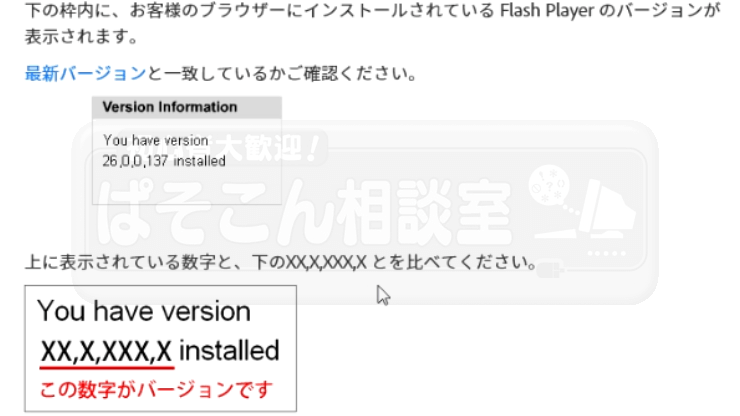
表示されたページで、現在の Flash Player のバージョンを確認してみましょう。少し下にページをスクロールした所に、四角い枠で囲まれた “Version Information” が有ります。その中に表示されている数字が、現在ご使用の Flash のバージョンになります。
このバージョンが、28.0.0.161 になっている方は、最新バージョンですのでアップデートの必要は有りません。
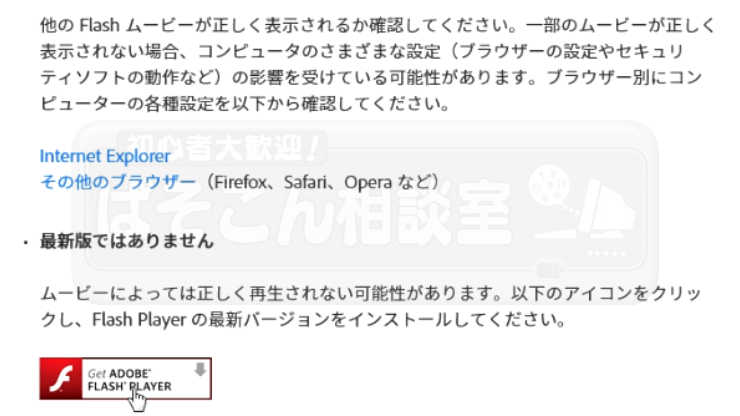
バージョンが28.0.0.137 もしくはそれ以下の方は、そのまま画面を下へスクロールさせると【Get ADOBE FLASH PLAYER 】バナーがあると思いますので、それをクリックします。
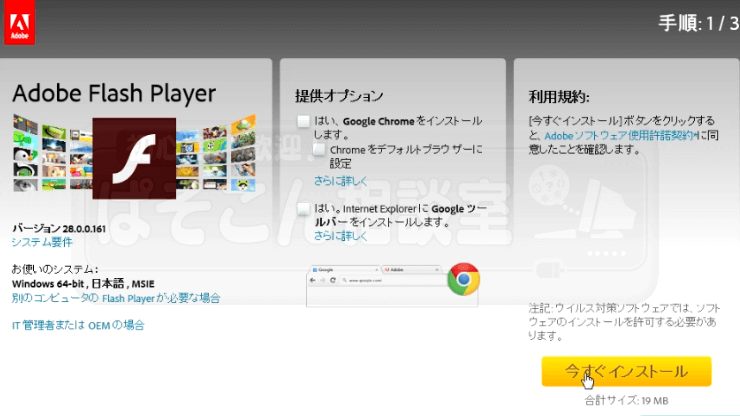
Flash Player ダウンロードサイトが開きましたら、必ずバージョン情報が 28.0.0.161 になっている事を確認して下さい。次に提供オプションは各々の自由です。☑を付けたままでも☑を外して頂いても構いません。右下の今すぐインストールをクリックします。
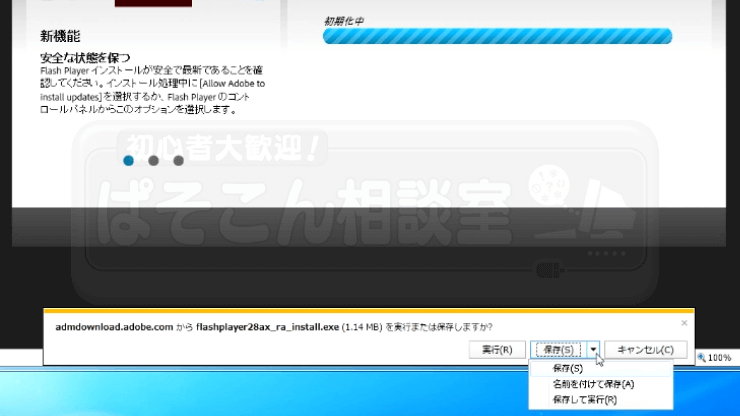
ページ下方にダウンロードバーが表示されますので、保存(S)▼ > “名前を付けて保存(A)” をクリックします。
※注

当教室では上記ダウンロードバーがAdobe Flash Player サイトにおいて、” Windows 7 の Internet Explore ” で表示されないパソコンがある、という事が確認されております。その場合 ” Flash Player ダウンロードページ ” を、他のブラウザー(Google Chrome・Firefox等)で立ち上げて、 “別のコンピュータの Flash Player が必要な場合” の箇所をクリックして進みます。
![]()
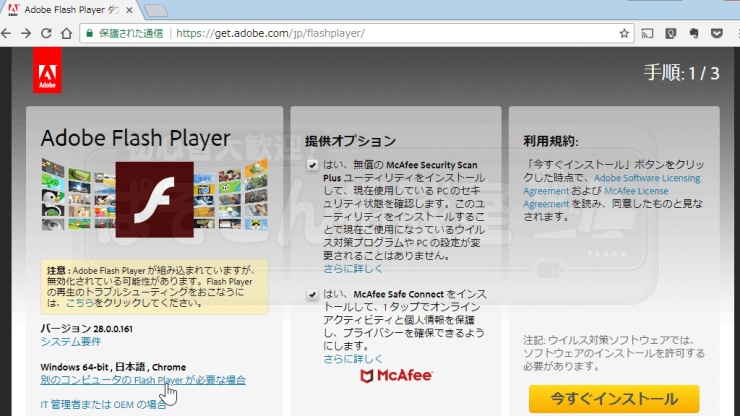
当教室では上記ダウンロードバーがAdobe Flash Player サイトにおいて、” Windows 7 の Internet Explore ” で表示されないパソコンがある、という事が確認されております。その場合 ” Flash Player ダウンロードページ ” を、他のブラウザー(Google Chrome・Firefox等)で立ち上げて、 “別のコンピュータの Flash Player が必要な場合” の箇所をクリックして進みます。

Adobe Flash Player End of Life
Adobe Flash Player End of Life general information
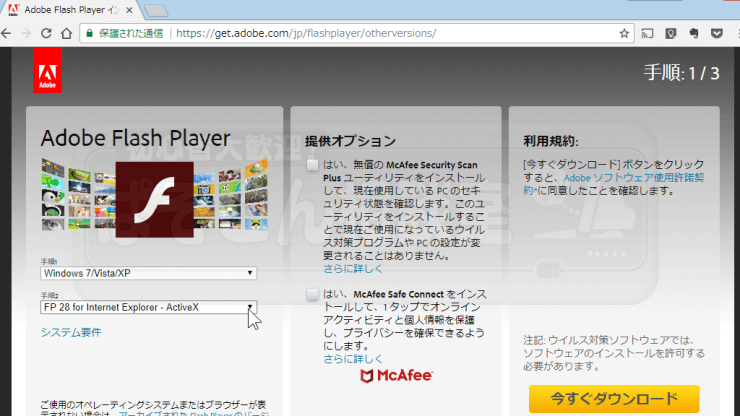
ダウンロードページ左辺が少々変わり、”手順1″・”手順2″ のドロップダウンリストが表示されますので、”手順1″▼をクリックして、Windows 7/Vista/XPに。”手順2″▼をクリックして、FP 28 for Internet Explorer – ActiveXにしてから右下の今すぐダウンロードをクリック。以上を行い、ダウンロードしたアイコンをダブルクリック・インストールして回避して下さい。
広告
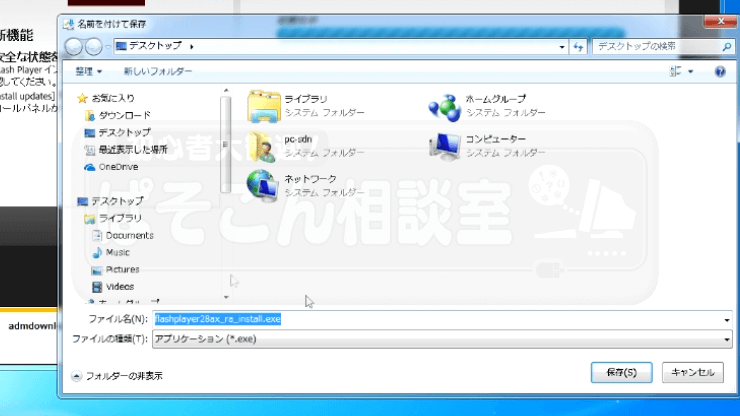
名前を付けて保存ダイアログボックスが表示されますので、”デスクトップ” を選択し、保存(S)をクリックして下さい。
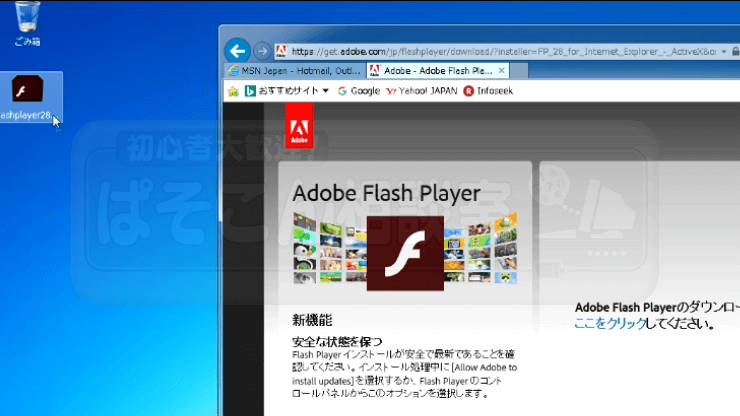
デスクトップに ダウンロードした Flash のアイコンが表示されていると思いますので、それをダブルクリックします。
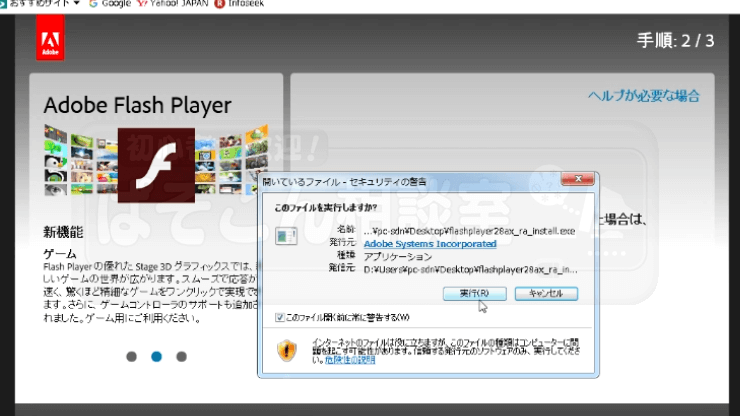
セキュリティ警告 ダイアログでは、実行(R)をクリック。
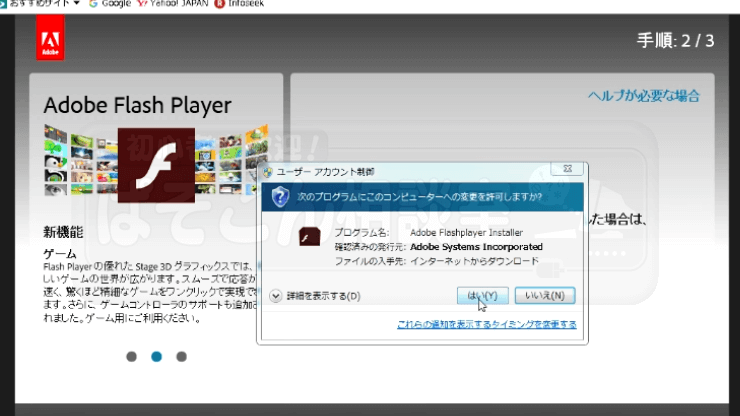
続けてユーザーアカウント制御ダイアログでは、はい(Y)をクリックします。
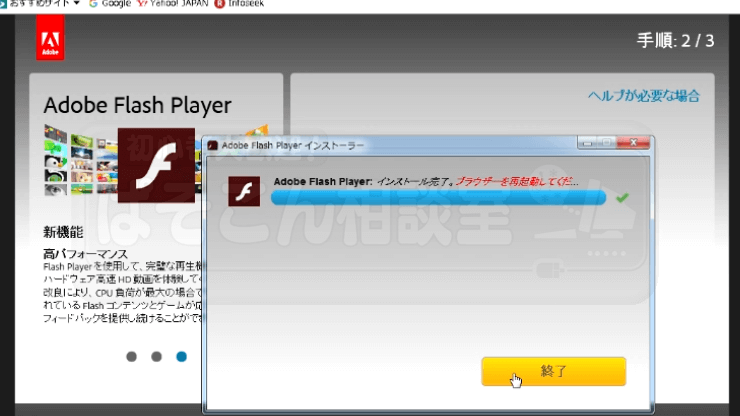
インストールが完了しましたら、終了をクリックして終わりにします。
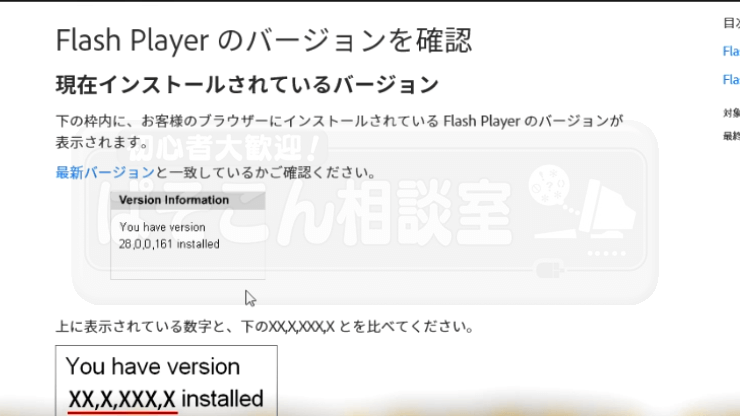
一度 InternetExplore を閉じてからもう一度立ち上げ直し、最初に確認した “Flash Player の状況確認” ページに行きバージョンを確認してみましょう。
28.0.0.161 になっていれば大丈夫です。
https://helpx.adobe.com/jp/flash-player/kb/235703.html
以上でアップデート完了になります。お疲れ様でした。
もしお役に立てたようでしたら【ぱそこん相談室】チャンネル登録を、よろしくお願い致します。

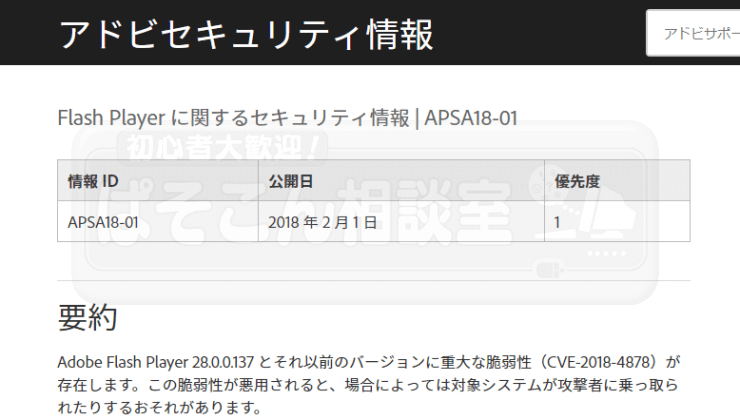
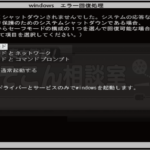
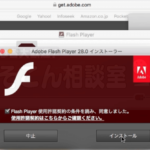
コメント